| Ligne 93 : | Ligne 93 : | ||
*Brancher les composants Arduino. | *Brancher les composants Arduino. | ||
*Programmer le code Arduino pour interactions des différents éléments (relevés paramètres météo [température, pression atmosphérique, hygrométrie], affichage sur écran, animation du ring-Leds,...). | *Programmer le code Arduino pour interactions des différents éléments (relevés paramètres météo [température, pression atmosphérique, hygrométrie], affichage sur écran, animation du ring-Leds,...). | ||
| + | **Capteur Météo BME280 : [''[https://github.com/DFRobot/DFRobot_BME280 Bibliothèque]''] | ||
| + | **Ecran LCD : [''[https://github.com/lexus2k/ssd1306 Bibliothèque]''] | ||
| + | **Anneau de LEDs : [''[https://github.com/FastLED/FastLED Bibliothèque]''] | ||
<br /> | <br /> | ||
====Montage Bentolux==== | ====Montage Bentolux==== | ||
| − | * Le support permet de positionner la carte Arduino UNO. | + | *Le support permet de positionner la carte Arduino UNO. |
| − | * Le premier étage reçoit l'afficheur LCD SSD1306, ainsi que l'interrupteur d'alimentation. | + | *Le premier étage reçoit l'afficheur LCD SSD1306, ainsi que l'interrupteur d'alimentation. |
| − | * Les deux étages suivants peuvent être positionnés selon le choix de chacun. | + | *Les deux étages suivants peuvent être positionnés selon le choix de chacun. |
| − | ** L'un réalisé en PMMA, utilise la LED simple. | + | **L'un réalisé en PMMA, utilise la LED simple. |
| − | ** L'autre en CP représente l'étage météo, dans lequel seront installés l'anneau de LEDs et le capteur météo BME280.<br /> | + | **L'autre en CP représente l'étage météo, dans lequel seront installés l'anneau de LEDs et le capteur météo BME280.<br /> |
{{Info|L'intensité lumineuse de la LED simple et de l'anneau de LEDs sera variée par le potentiomètre. Et la couleur des LEDs de l'anneau sera adaptée en fonction de la température.}} | {{Info|L'intensité lumineuse de la LED simple et de l'anneau de LEDs sera variée par le potentiomètre. Et la couleur des LEDs de l'anneau sera adaptée en fonction de la température.}} | ||
Enfin, '''le dernier étage sera personnalisé''' : nous avons choisi de créer un étage avec lecteur mp3, amplificateur physique et écran en matrice LED pour affichage des informations de lecture. | Enfin, '''le dernier étage sera personnalisé''' : nous avons choisi de créer un étage avec lecteur mp3, amplificateur physique et écran en matrice LED pour affichage des informations de lecture. | ||
| − | |||
Version du 3 mars 2020 à 03:09
Introduction
Création d'une station météo qui affiche les données de température, pression et humidité.
Jeux de lumière sur anneau de LEDs en fonction des données de température et variation d'intensité lumineuse en fonction des valeurs de potentiomètre.
Mise en place d'une unité de lecture mp3 avec amplificateur physique de sons, contrôlée par télécommande IR, et matrice de LEDs pour affichage des données de lecture.
Matériaux
Etages Bentolux
- Plaque de plexiglass de 50x50 cm, 3mm épaisseur
- Plaque de contreplaqué de 50x50 cm, 3mm épaisseur
Impression 3D
- Bobine de PLA vert (Shrek Touch')
Électronique
Bentolux
- 1 carte Arduino Uno
- câbles de prototytage mâle-mâle et mâle-femelle
- 1 écran LCD SSD1306 128 x 64
- 1 LED 8mm
- 1 anneau de 12 LEDS
- 1 potentiomètre
- 1 capteur météo BME280
- 1 interrupteur
- 1 alimentation 5V
Etage personnalisé
- Un kit IR pour arduino : https://www.dfrobot.com/product-366.html?search=IR%20kit&description=true
- Un module MP3 V3.0 Grove : https://www.gotronic.fr/art-module-mp3-v3-0-grove-107020069-31161.htm
- Une carte micro SD
- Écran de matrice Led RGB 8x16 : https://www.dfrobot.com/product-1725.html?search=8x16%20RGB&description=true
- Haut-Parleur : https://www.amazon.fr/Haut-Parleur-Complète-Portable-Longueur-JST-PH2-0mm-2/dp/B07FT9CFY4/ref=sr_1_2?__mk_fr_FR=%C3%85M%C3%85%C5%BD%C3%95%C3%91&keywords=enceinte+interne&qid=1579797803&sr=8-2
Outils
Machines
- Découpeuse Laser
- Imprimante 3D
Logiciels
- Illustrator, Inkscape ou autre
- LaserCad
- Fusion 360, Sketchup, Tinkercad ou autre
- Cura Ultimaker
- Arduino
Montage
- fer à souder
- pince coupante
- pince à dénuder
- colle
Étape 1 - Prérequis - Bentolux Station Météo
Mise en œuvre
- Effectuer les découpes au laser des différents éléments de la Bentolux (fichiers .svg ci-joints).
- Assembler le support puis les 3 premiers étages "génériques" de la Bentolux en collant les différentes parties avec de la colle à bois pour le CP et avec de la colle plastique pour le Plexi..
- Brancher les composants Arduino.
- Programmer le code Arduino pour interactions des différents éléments (relevés paramètres météo [température, pression atmosphérique, hygrométrie], affichage sur écran, animation du ring-Leds,...).
- Capteur Météo BME280 : [Bibliothèque]
- Ecran LCD : [Bibliothèque]
- Anneau de LEDs : [Bibliothèque]
Montage Bentolux
- Le support permet de positionner la carte Arduino UNO.
- Le premier étage reçoit l'afficheur LCD SSD1306, ainsi que l'interrupteur d'alimentation.
- Les deux étages suivants peuvent être positionnés selon le choix de chacun.
- L'un réalisé en PMMA, utilise la LED simple.
- L'autre en CP représente l'étage météo, dans lequel seront installés l'anneau de LEDs et le capteur météo BME280.
Enfin, le dernier étage sera personnalisé : nous avons choisi de créer un étage avec lecteur mp3, amplificateur physique et écran en matrice LED pour affichage des informations de lecture.
Étape 2 - Etage personnalisé : Boîte articulée
Pour la réalisation de la boîte articulée vous devez ouvrir le fichier (Boite_articulee.pwj5) sur LaserCad afin de le lancer sur la découpeuse laser.
Vous pouvez aussi ouvrir le fichier (Boite_articulee.dxf) ou le fichier (Boite_articulee.svg) sur Inkscape ou bien Illustrator si vous voulez faire certaines modifications.
Pour le montage de la boîte articulée, la vue éclatée en pièce jointe permet de voir comment assembler les différents éléments entre eux.
Draft

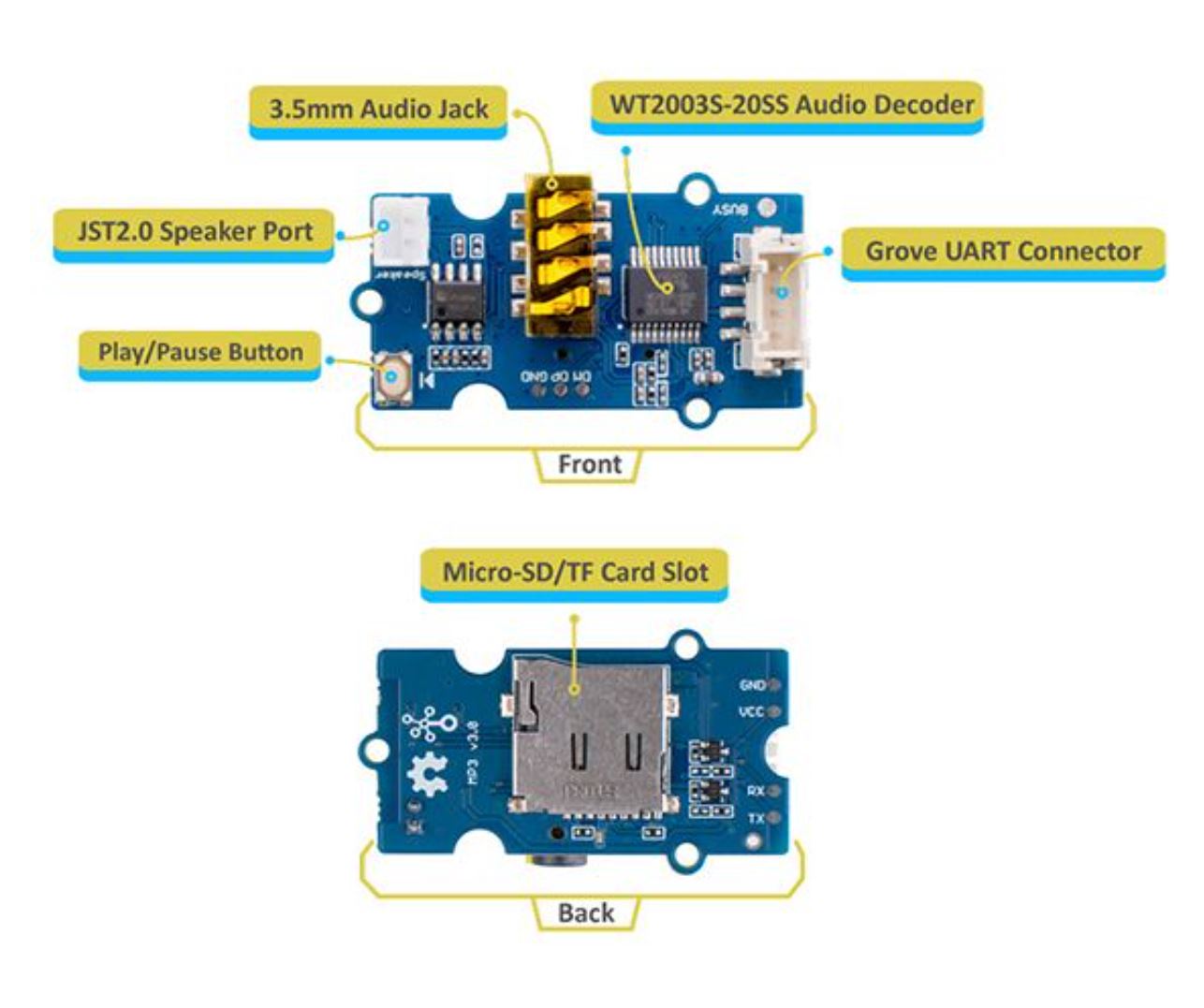




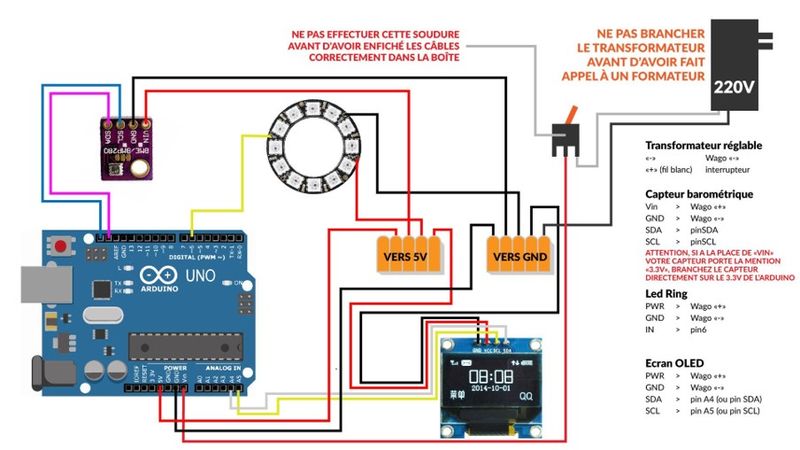
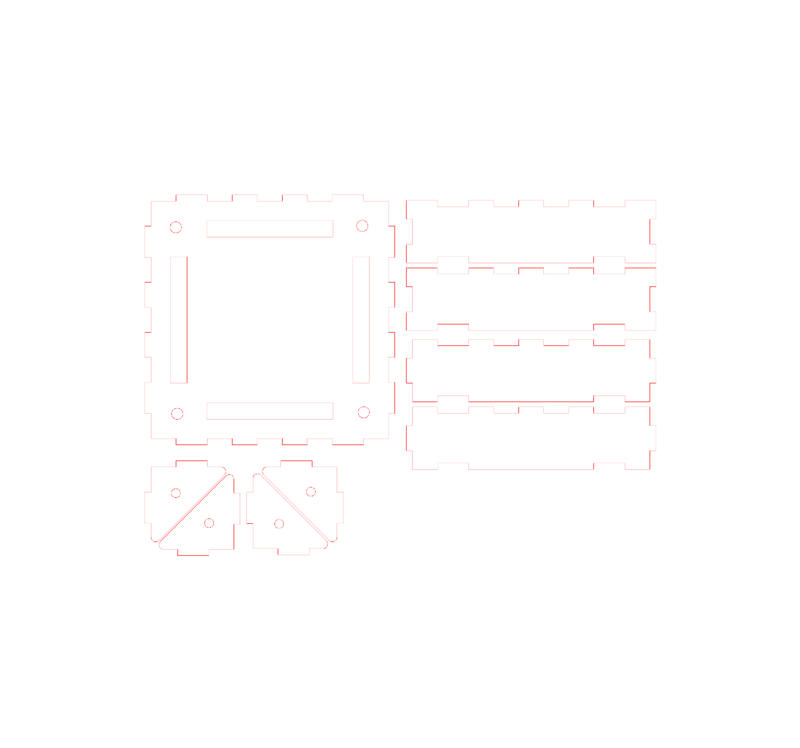
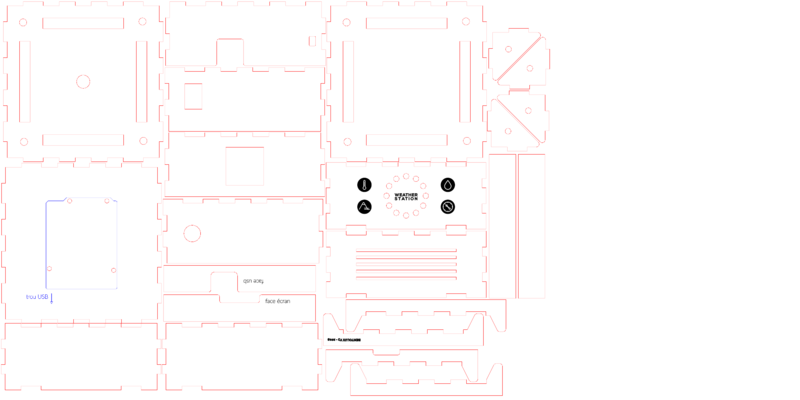



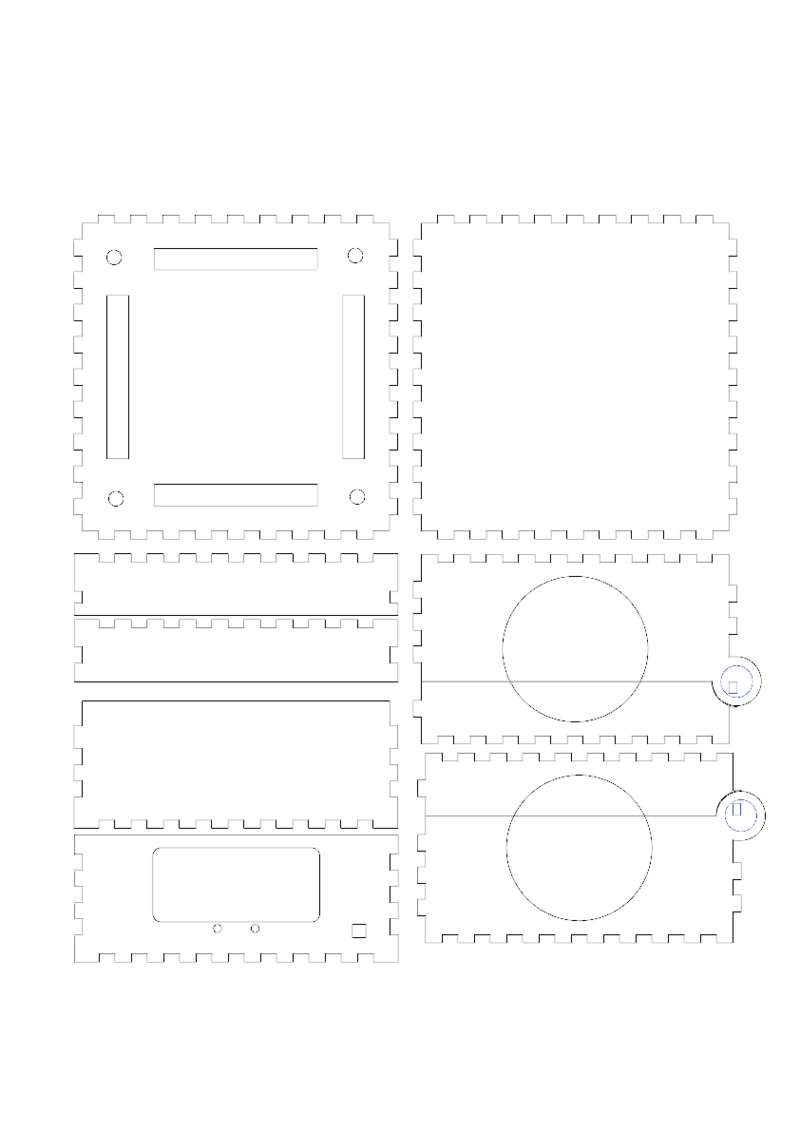
 Français
Français English
English Deutsch
Deutsch Español
Español Italiano
Italiano Português
Português